Podczas pandemii z pewnością częściej korzystałeś z wideokonferencji i Powiększenie został twoim nowym najlepszym przyjacielem. W rezultacie możesz mieć więcej przyjaciół, którzy nie mieszkają w Twoim kraju. Możesz teraz mieć nowych znajomych w krajach, których strefy czasowe bardzo różnią się od Twojej. Dodając ich strefy czasowe do wydarzeń w Kalendarzu Google podczas ich tworzenia, możesz mieć wszystko pod kontrolą.
Jak dodać strefę czasową w Kalendarzu Google
Kiedy tworzysz wydarzenie i chcesz dodać strefę czasową, kliknij Przycisk Utwórz w lewym górnym rogu lub naciśnij klawisz C na klawiaturze.
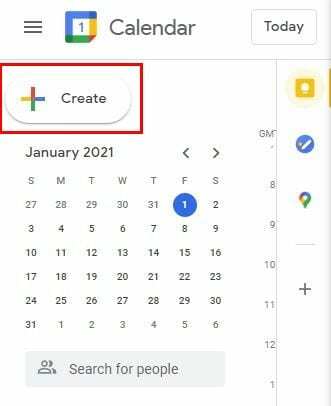
Gdy otworzy się nowe okno wydarzenia, kliknij Więcej opcji na dnie. W następnym oknie opcja Strefa czasowa będzie u góry.
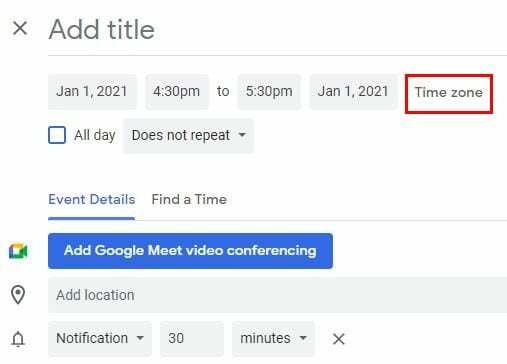
Po kliknięciu opcji Strefa czasowa pojawi się nowe okno o nazwie Strefa czasowa wydarzenia. Daje ci możliwość korzystania z oddzielnych stref czasowych dla czasu rozpoczęcia i zakończenia wydarzenia. Pamiętaj, aby kliknąć pole opcji Użyj oddzielnych stref czasowych rozpoczęcia i zakończenia.
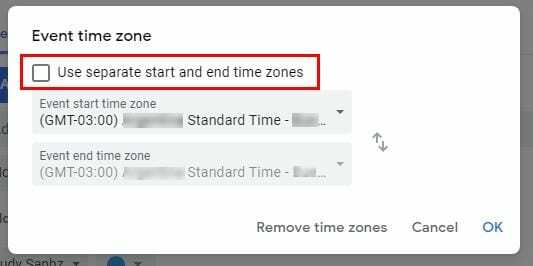
Jeśli kiedykolwiek zechcesz edytować wydarzenie, które właśnie utworzyłeś lub takie, które jest tam od jakiegoś czasu. Kliknij ikonę ołówka.
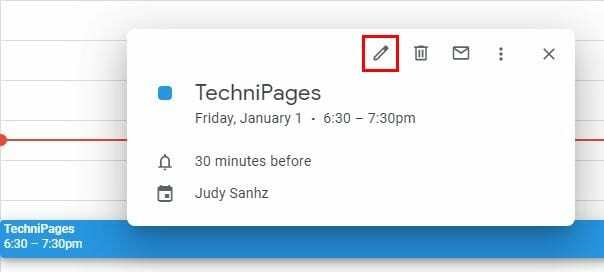
Strefa czasowa wybrana dla wydarzenia zostanie wyświetlona po lewej stronie opcji Strefa czasowa. Aby to zmienić, kliknij opcję Strefa czasowa, a zobaczysz to samo okno, które widziałeś wcześniej. Wprowadź niezbędne zmiany i kliknij OK lub usuń strefę czasową, jeśli chcesz to zrobić.
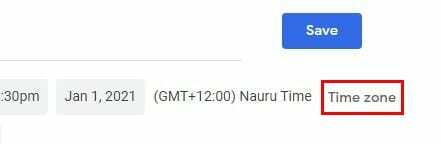
Dodaj lub usuń strefę czasową w Kalendarzu Google – Android
Kroki dodawania lub usuwania strefy czasowej w systemie Android są podobne, ale wyglądają nieco inaczej. Otwórz Kalendarz Google i znajdź wydarzenie, do którego chcesz dodać strefę czasową, lub utwórz nowe wydarzenie. Jeśli zamierzasz edytować już istniejące wydarzenie, zlokalizuj je i dotknij go.
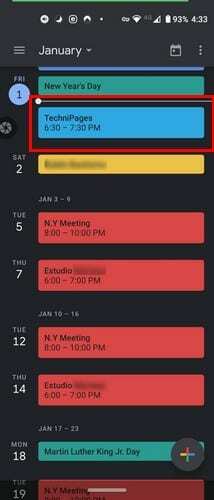
Kiedy wydarzenie się otworzy, dotknij ikony ołówka i dotknij miejsca, w którym jest napisany czas wschodni.
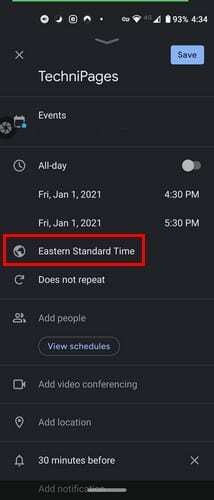
Zacznij wpisywać nazwę kraju, którego strefę czasową chcesz dodać, i wybierz z wyników wyszukiwania. Jeśli tworzysz nowe wydarzenie, dotknij kolorowego symbolu plusa w prawym dolnym rogu i wybierz opcję wydarzenia. Tuż pod datą podasz standardowy czas dla kraju, w którym się znajdujesz, dotknij go i wyszukaj kraj, który Cię interesuje.
Dodaj lub usuń strefę czasową wydarzenia w Kalendarzu Google – iPadOS 14.1
W iPadOS 14.1 układ jest nieco inny, zgodnie z oczekiwaniami. ten strefa czasowa opcja jest ukryta pod Więcej opcji; dlatego nie jest na widoku. Jeśli masz zamiar utworzyć nowe wydarzenie, dotknij kolorowego symbolu plusa i wybierz opcję wydarzenia. Aby zobaczyć opcję strefy czasowej, dotknij Więcej opcji.
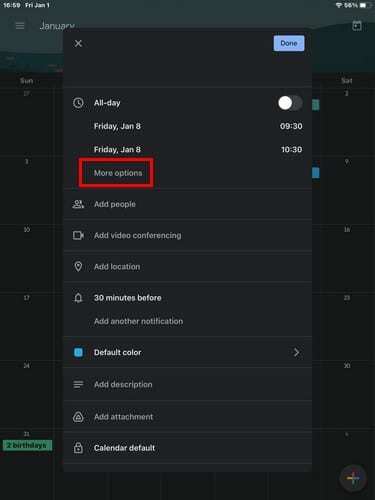
Powinieneś teraz zobaczyć czas, w którym wkrótce będziesz, dotknij go i wybierz nowy, który chcesz dodać. Jeśli chcesz dodać strefę czasową do już istniejącego wydarzenia, zlokalizuj ją w kalendarzu i dotknij ikony ołówka.
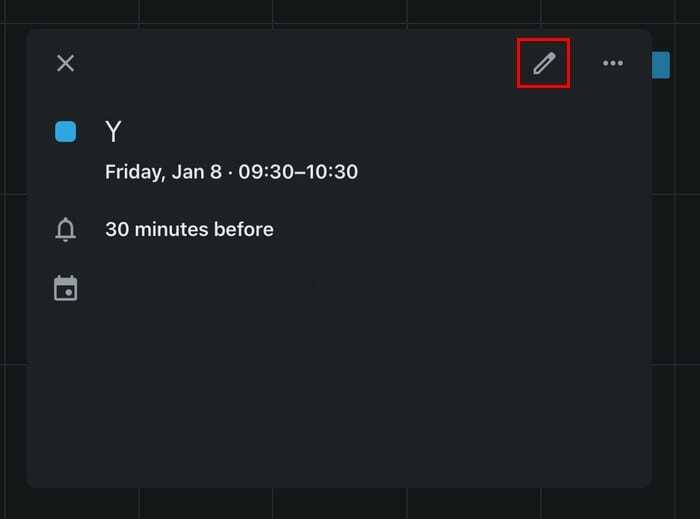
Pod datą wyszukaj i dotknij Więcej opcji. Stuknij strefę czasową i wybierz nową.
Jak utworzyć nową podstawową strefę czasową w Kalendarzu Google
Za każdym razem, gdy tworzysz nowe wydarzenie, Google zawsze pokazuje podstawową strefę czasową. Niezależnie od tego, czy się przeniosłeś, czy chcesz, aby Google pokazywał inną strefę czasową, przejdź do Ustawień, klikając koło zębate u góry. Na karcie Ogólne przejdź do strefy czasowej.
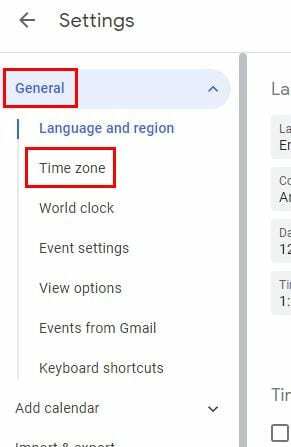
Tam zobaczysz opcje dodania drugiej strefy czasowej, jeśli chcesz. Jeśli jednak chcesz zmienić tylko podstawową strefę czasową, kliknij główną, a pojawią się wszystkie dostępne kraje. Kliknij tę, którą chcesz ustawić jako nową główną strefę czasową. Możesz nawet dodawać etykiety do stref czasowych i zamieniać je.
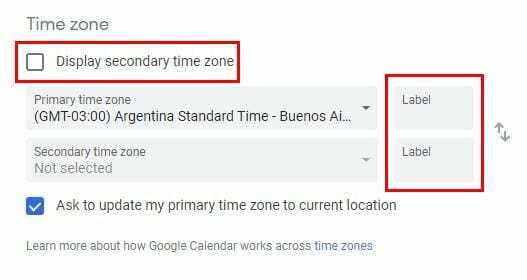
Końcowe przemyślenia
Technologia pozwoliła każdemu łączyć się i mieć przyjaciół bez względu na to, gdzie mieszka. Mając to na uwadze, świetnie, że możesz łatwo modyfikować strefy czasowe w Kalendarzu Google bez kłopotów. Jak ważne są dla Ciebie strefy czasowe? Podziel się swoimi przemyśleniami w komentarzach poniżej.